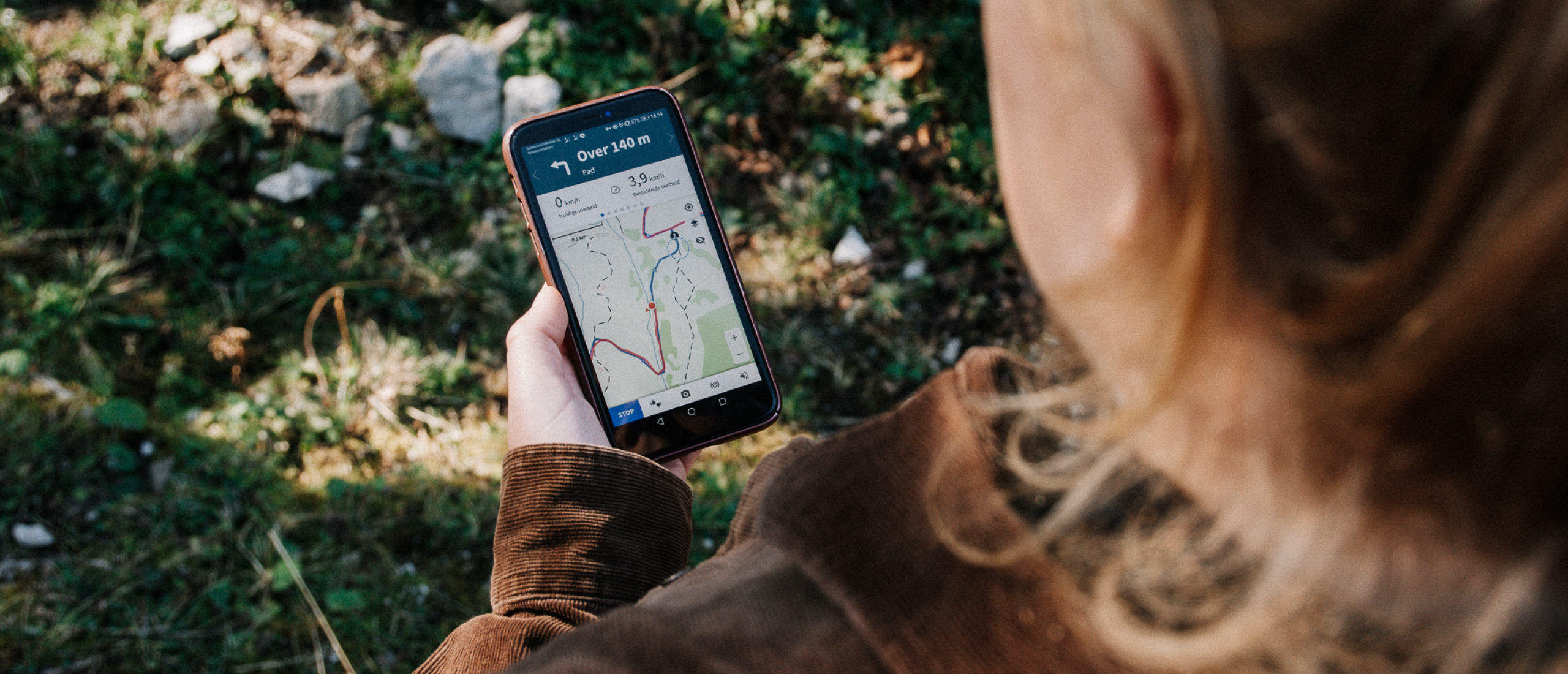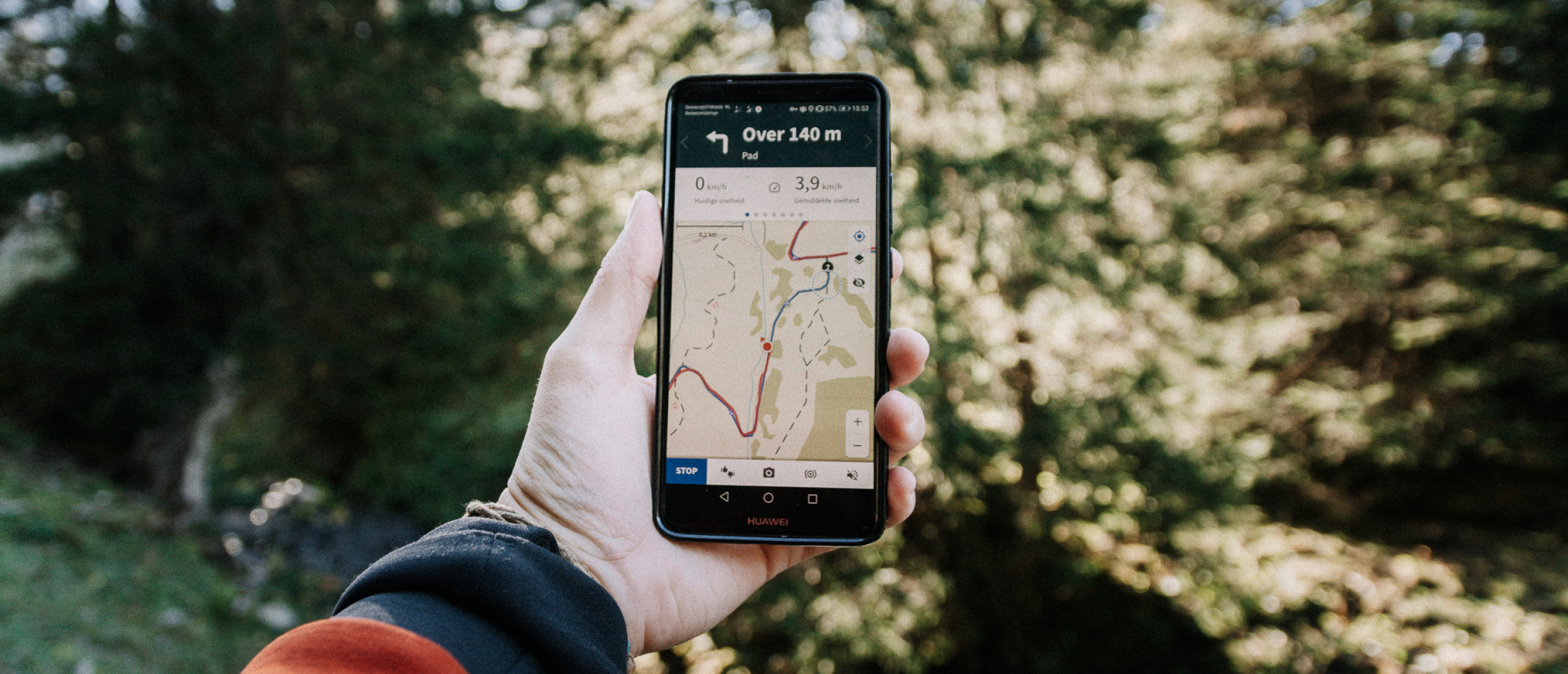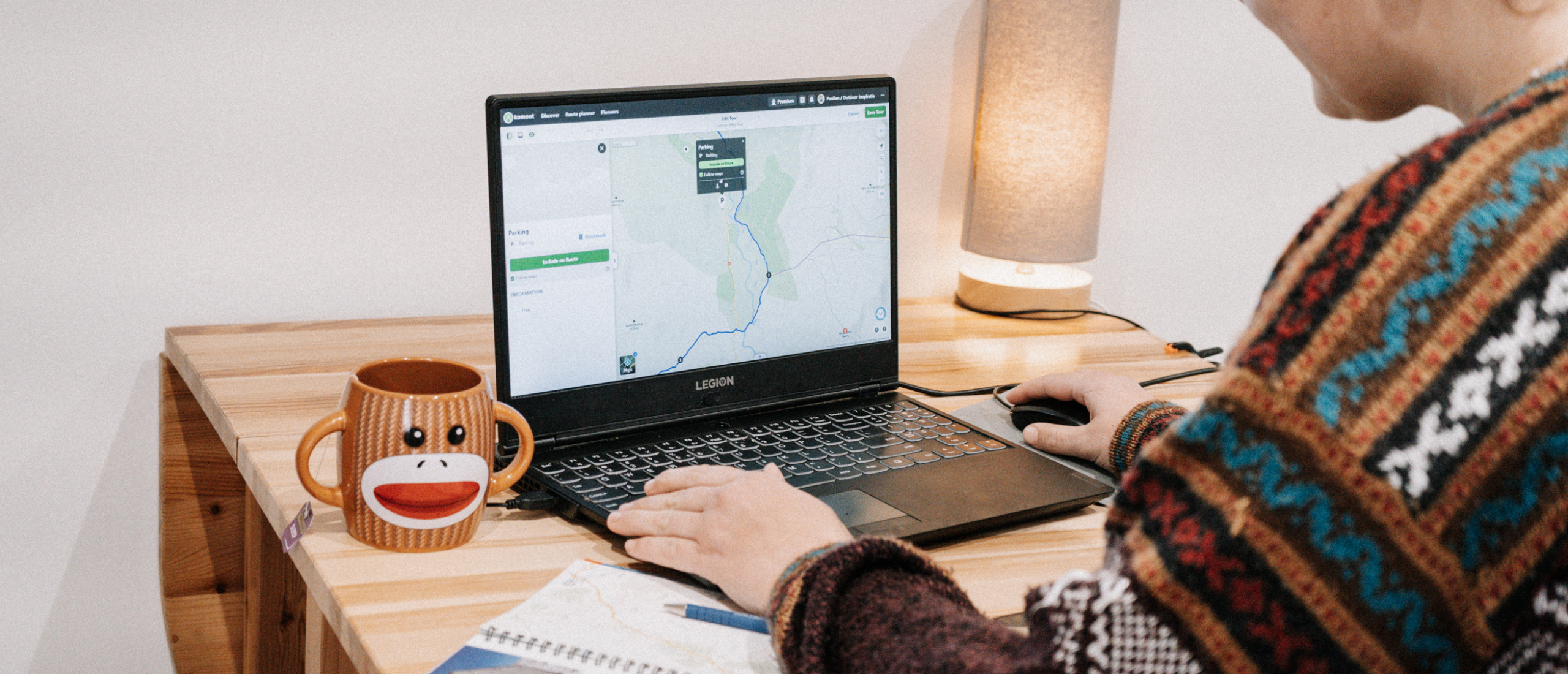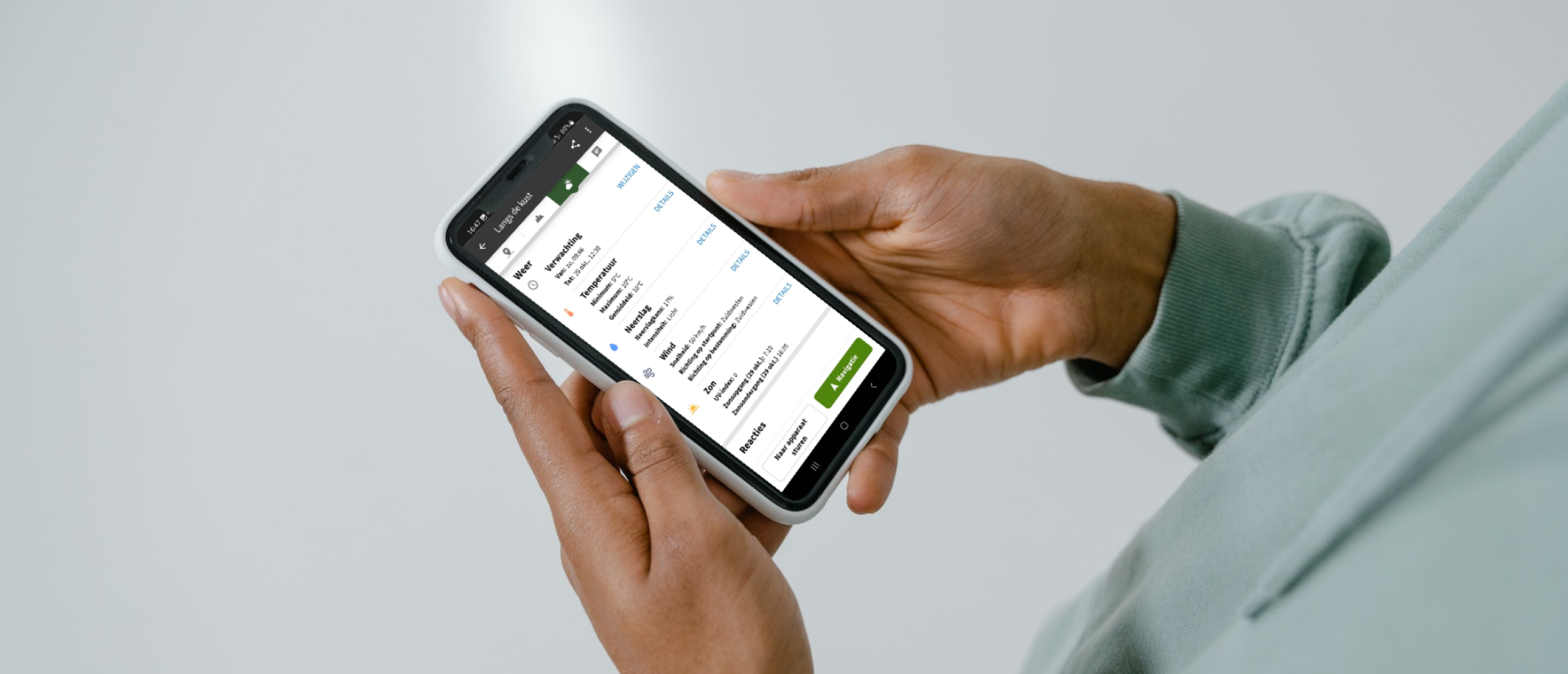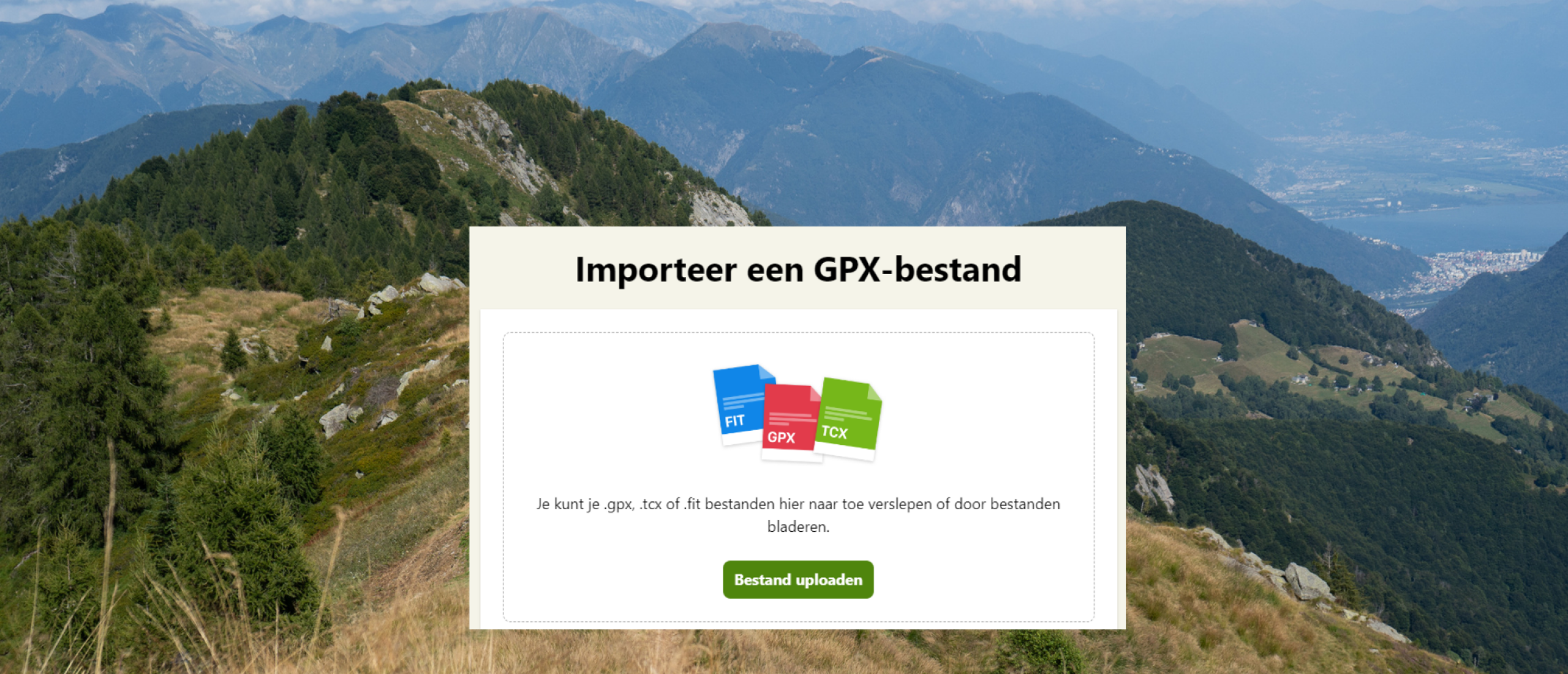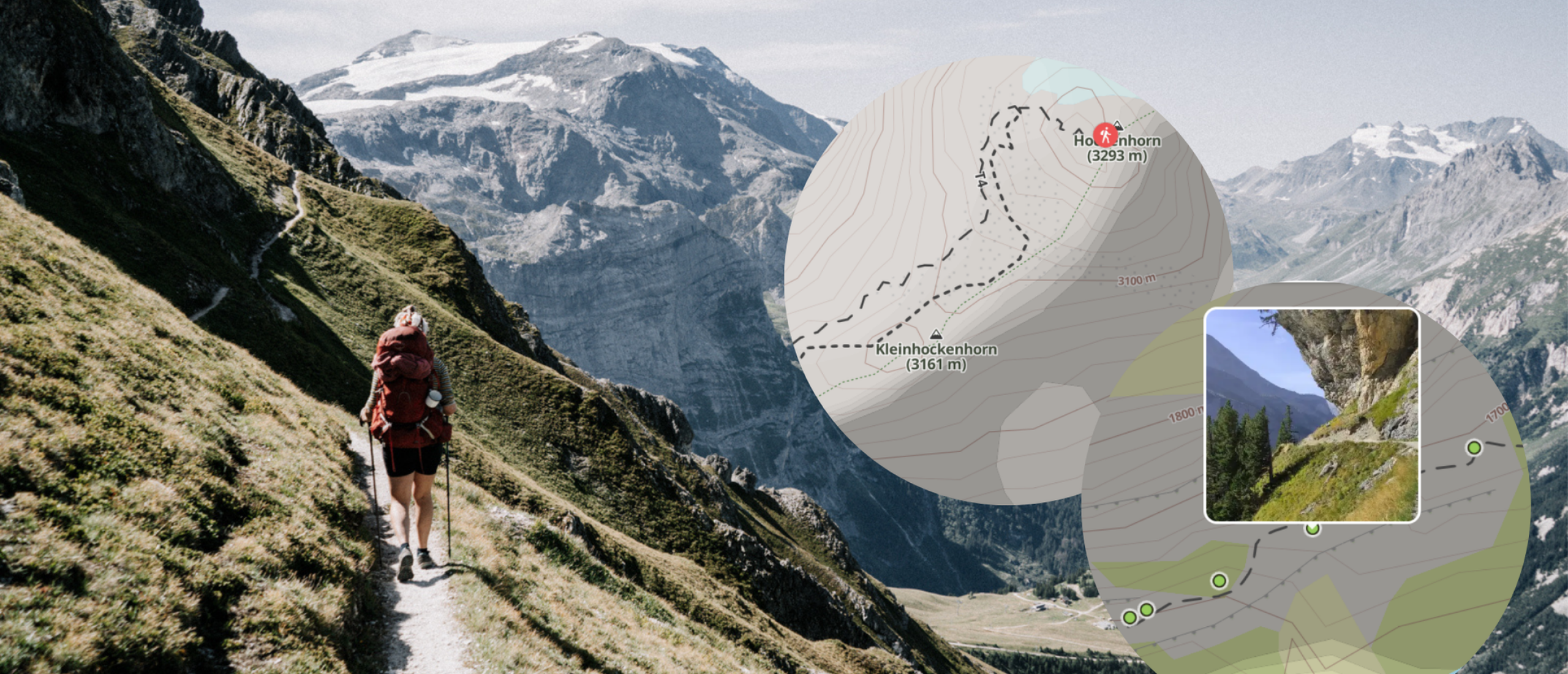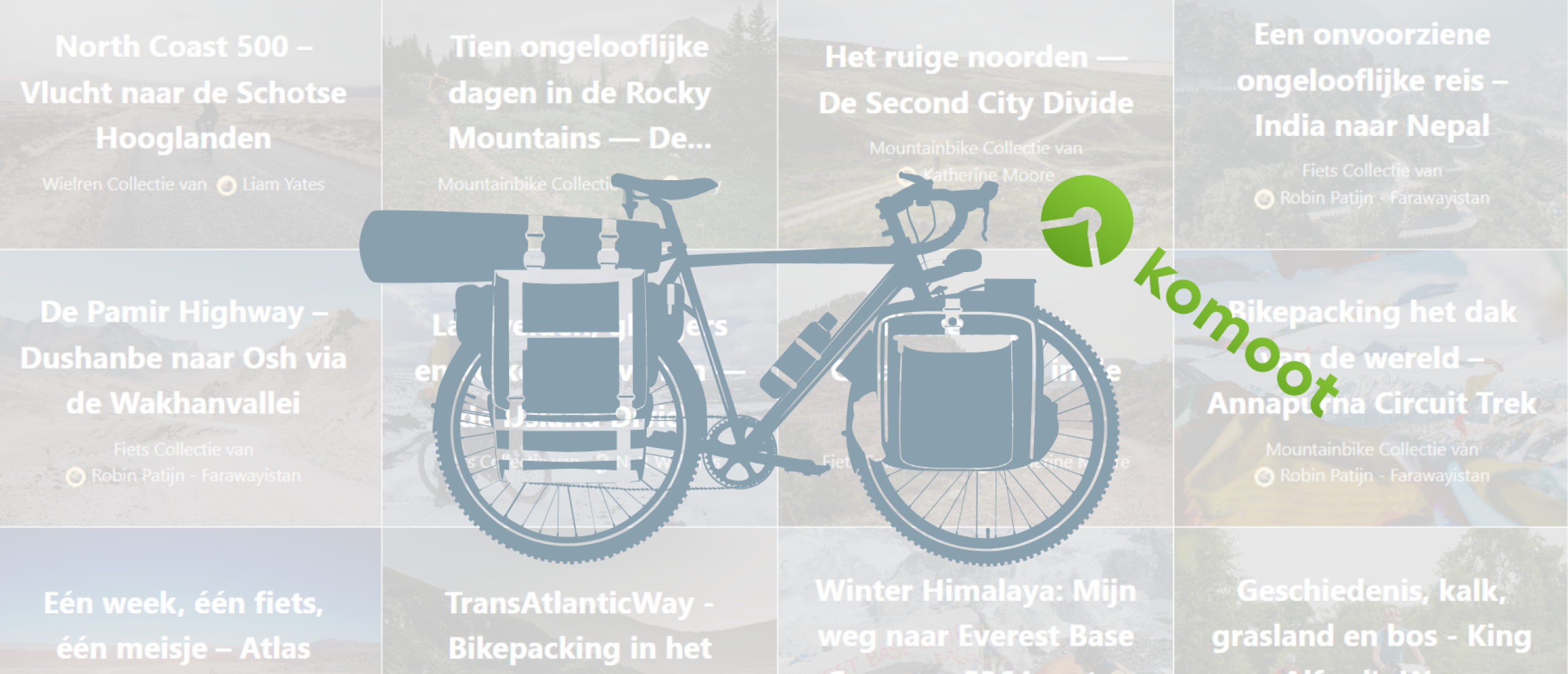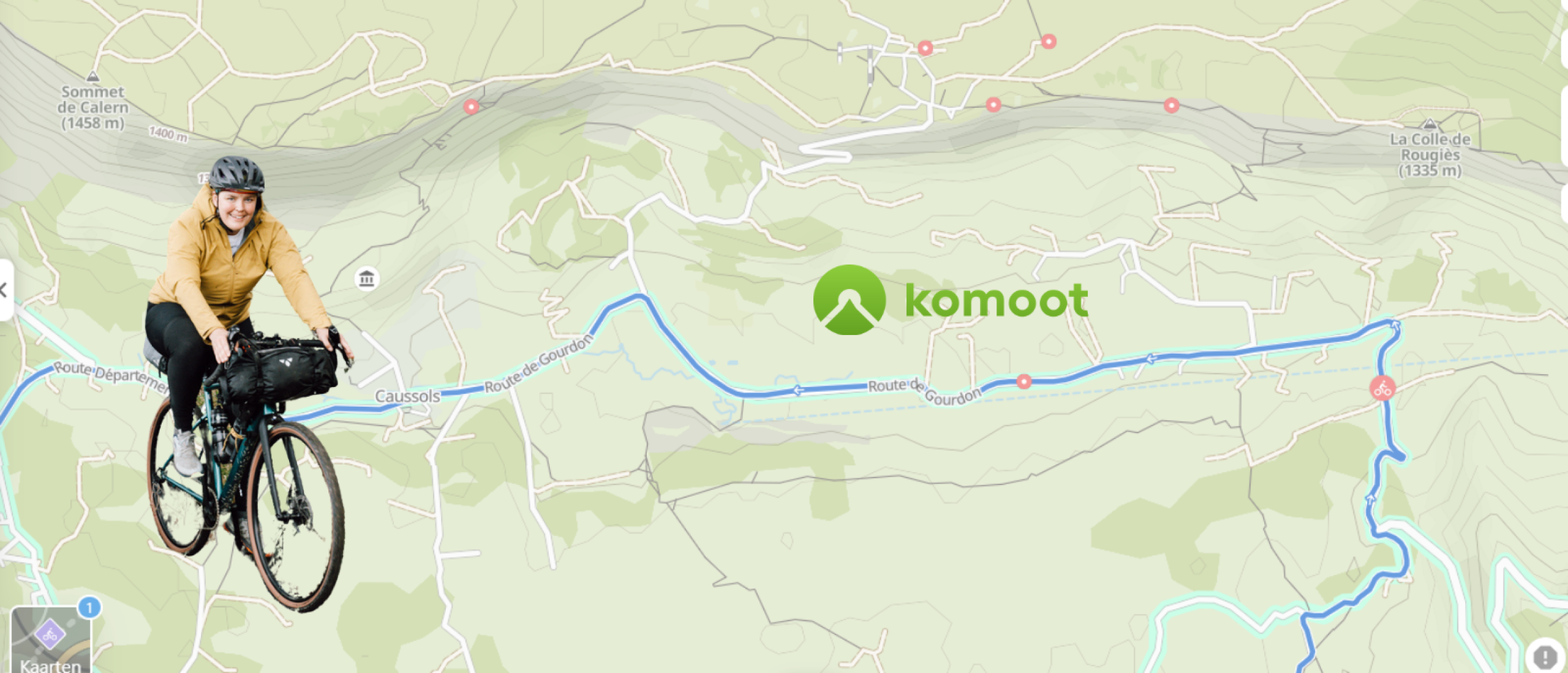
Fietsroutes maken in Komoot doe je zo
Ik wil vaak net wat anders dan bestaande fietsroutes. Omdat die niet langs mijn huis komen, of omdat die teveel door de bewoonde wereld en te weinig over grindpaden gaan. Ik gebruik de gratis routeapp Komoot om zelf fietsroutes te maken. Op deze pagina leg ik je uit hoe je dat makkelijk en snel doet, met routes langs interessante plekken als resultaat.

Automatisch gegenereerde fietsroutes in Komoot
Voordat je helemaal from scratch je eigen fietsroute gaat maken, is het goed om te weten dat de robotjes van Komoot fietsroutes vanaf vrijwel elke locatie ter wereld kunnen bedenken. Ga op je laptop of in de app op je telefoon naar het tabje Routes. Kies in de zoekbalk voor de sport 'fietsen' en vul je gewenste startpunt in. Filter vervolgens op aantal kilometers of aantal fietsuren. Op de kaart en in een lijstje staan nu vele voorbeeldroutes. Deze routes zijn gemaakt gebaseerd op wat andere fietsers aangaven als interessante plekken of mooie paden.
Je kan zo'n automatisch gegenereerde route via de groene knop opslaan in je profiel. Je vindt hem terug door op je profielfoto te klikken en naar Tours -> Gepland te gaan. Vanuit hier kan je de route nog inkorten of omleggen.
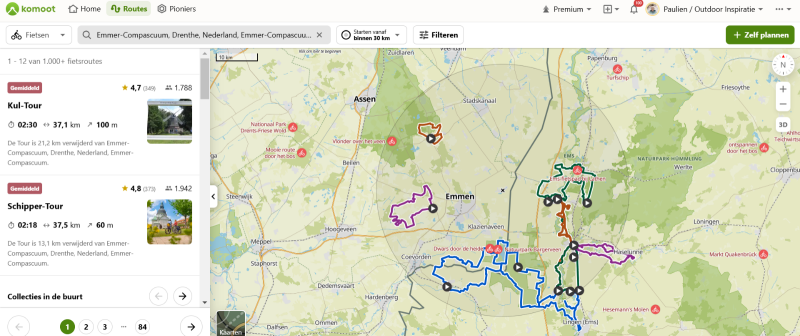
Een gpx-bestand van een bestaande route uploaden
Heb je op internet een fietsroute gevonden die grotendeels aan je wensen voldoet? Kijk of je daar het gpx-bestand van kan downloaden. Dit bestand bevat de routeinfo die Komoot nodig heeft om de route in de software te laden. Gevonden? Zie mijn tutorial gpx-bestand uploaden in Komoot voor uitleg hoe je de route importeert.
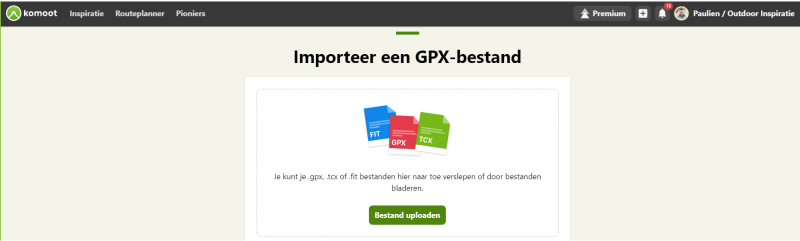
Je eigen fietsroute uitzetten of een route uit je profiel aanpassen
Zelf een fietsroute uitzetten in Komoot vind ik niet heel ingewikkeld, al kan ik me voorstellen dat je de eerste keren nog wat zoeken bent. Niet opgeven, gewoon een paar keer oefenen. Heb je een route in je profiel staan die je aan wilt passen? Lees de uitleg hieronder door om te ontdekken hoe je hem kan aanpassen.
Naar de routeplanner
Routes uitzetten doe je in de Komoot Routeplanner. Deze vind je onder het tabje Routes. Klik door op de groene knop 'Zelf plannen'. Nu opent de routeplanner zich.
Begin met het kiezen van de juiste sport. Fietsen, mountainbiken, wielrennen of gravelbiken. De robotjes van Komoot houden bij het voorstellen van logische routes tussen door jou gekozen punten zo rekening met het type pad dat bij jouw sport past. Je wordt op je stadsfiets dus niet over moeilijke mountainbikepaden gestuurd. Voor mountainbiken fiets je dan weer zoveel mogelijk over officiële mountainbikeroutes en andere natuurpaden.

Rode bolletjes op de kaart
Voordat we een route gaan maken, is het goed te weten wat je op de kaart ziet. Die rode bolletjes met een wit fietsertje vallen vast direct op. Dit zijn Komoot highlights: punten die andere fietsers gemarkeerd hebben als interessant. Mooie paden, goede uitzichtpunten of interessante bezienswaardigheden bijvoorbeeld. Klik op zo'n bolletje om te onthullen wat daar te zien is. Je kan bij veel highlights naar beneden scrollen voor meer informatie.
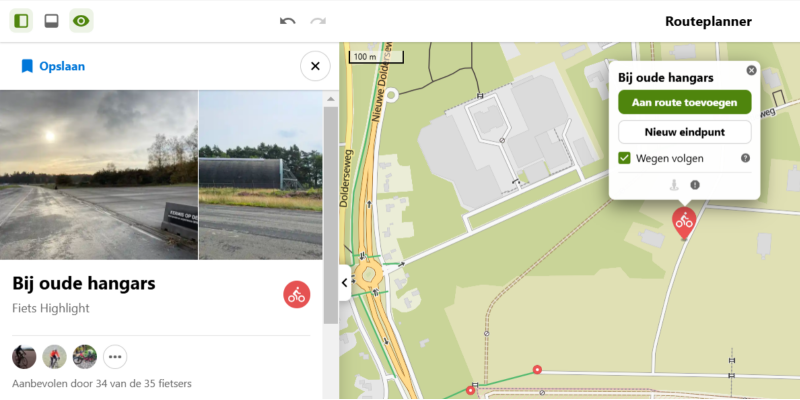
Points of interest
Wil je weten waar de parkeerplaatsen, supermarkten, fietsenwinkels, openbaar toiletten en andere handige punten zich op de kaart bevinden? Je instrueert Komoot om ze weer te geven door in de witte balk met 'zoek op plaatsnaam...' te klikken. Scrol omlaag voor een lijst met points of interest (POIs).
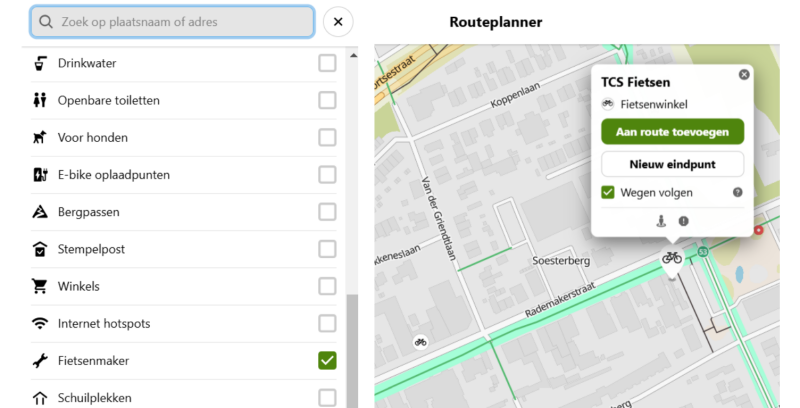
Start- en eindpunt kiezen
Een fietsroute uitzetten doe je het best door eerst een beginpunt te selecteren. Wijkt je startpunt af van je eindpunt? Dan voeg je ook direct het gewenste eindpunt toe. Klik vervolgens op highlights en POI's en voeg deze als je ze interessant vindt toe aan je route. Komoot herberekend dan automatisch een nieuwe route. Wil je een circulaire route fietsen? Dan klik je nadat je wat interessante punten geselecteerd hebt op 'type' en kies voor 'heen en weer'.

Punten aan de route toevoegen
Je kan het routemaakproces ook sturen door punten op de kaart aan te klikken. Wil je dat je route daar langs komt? Dan klik je op 'aan route toevoegen'. Wil je het punt aan het eind van je huidige route zetten? Dan kies je voor 'nieuw eindpunt'. Je kan de volgorde van de punten aanpassen door met de locaties in lijst in het groene blok te schuiven.
Je kan de routelijn die Komoot gekozen heeft verplaatsen door op deze manier punten toe te voegen. Je kan de lijn met de muis ingedrukt slepen naar het punt waar hij moet komen te liggen. Op die manier voeg je ook een waypoint toe.
Tip: bekijk de Komoot-legenda om te ontdekken welk type lijn welk soort pad is, wat de verschillende kleuren betekenen en wat er verder nog op de kaart staat.
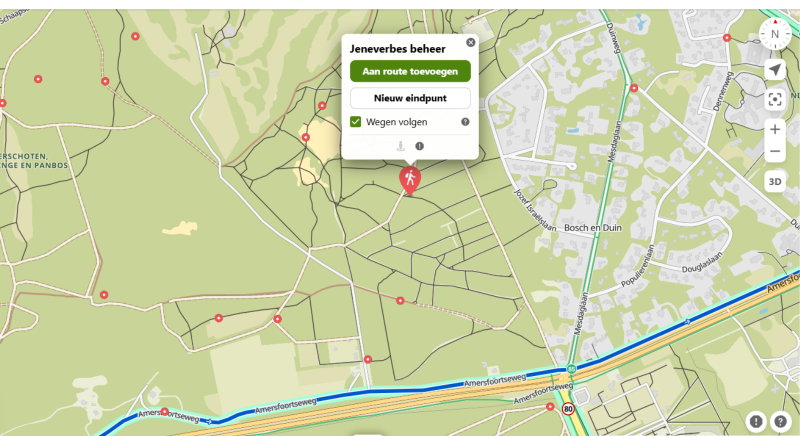
De richting van een fietsroute omkeren
Open je geplande tour in de routeplanner. Klik in de browser in het groene blok links in beeld op de knop met een pijltje dat naar boven en een pijltje dat naar beneden wijst.
In de app klik je op de drie puntjes in het smalle rechtermenu en op 'richting omkeren'.
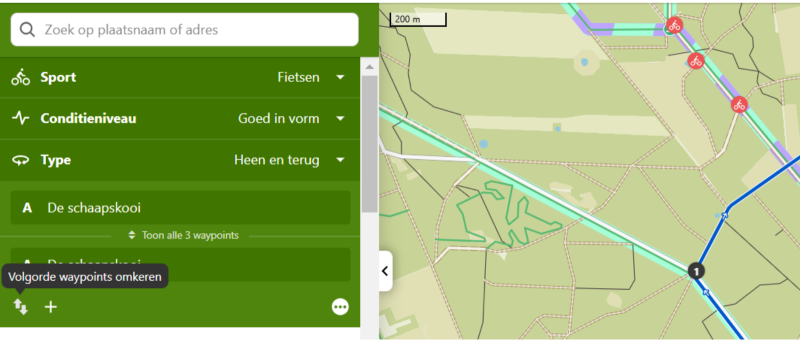
Startpunt wijzigen
Op een ander punt aan de route beginnen? Pas het startpunt aan. Zoek je geplande tour in je profiel. Kies in het rechtermenu 'Route opnieuw plannen' en 'startpunt selecteren'. Zit je al in de routeplanner en wil je het startpunt snel wijzigen? Klik op een waypoint (wit nummer in zwart bolletje) en kies 'start wijzigen'. Dit werkt - logischerwijs - alleen voor circulaire wandelroutes.
Het startpunt in de app aanpassen gaat eigenlijk alleen makkelijk op Android. Zoek de tour in je profiel, klik op de drie stippen rechtsboven en kies 'route aanpassen'. Of, als je het origineel wilt behouden, op 'vergelijkbare tour plannen'. Klik in de routeplanner op een waypoint (wit nummer in zwart bolletje) en kies 'start wijzigen'.
Apple heeft deze functie op het moment van schrijven nog niet. Om de route op een Appletelefoon aan te passen, moet je slepen met de waypoints in de groene balk. Een irritante klus als je tour veel punten heeft. Je doet dat dan makkelijker op de computer.
Hoogteprofiel en mogelijke problemen checken
Houd tijdens het plannen het hoogteprofiel en verhouding tussen verschillende soorten pad in het oog. Zie je deze grafieken niet standaard uitgevouwen in de browser-planner? Klik op het witte uitvouw-pijltje onderin beeld, of op het blokje naast het oogje in de linker bovenhoek. Zie je de grafiek? Dan kan je in de linkerbovenhoek van dat vakje wisselen tussen onder meer hoogteprofiel en wegen en ondergrond. Ga met je muis over de grafiek en kijk naar het bewegende bolletje op de kaart om te zien op welk punt van de route deze piek zich bevindt.
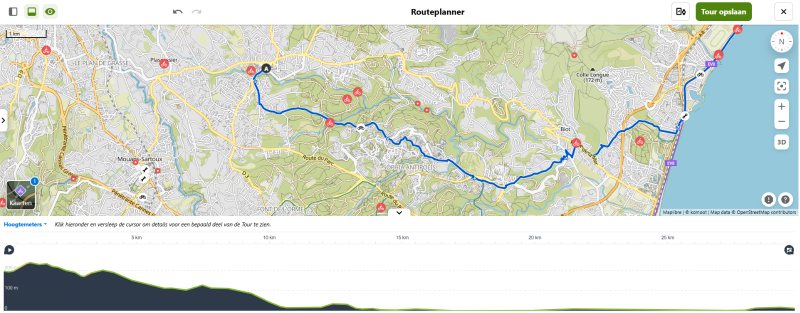
Je fietsroute opslaan
Ben je tevreden met de route op de kaart? Klik op de groene knop 'tour opslaan' en geef hem een naam. Zo kan je hem makkelijk terugvinden onder Tours -> Gepland in je profiel. Ga je navigeren in vliegtuigstand of in een gebied zonder internetbereik? Download de tour voor offline gebruik. Hiervoor kan je een regiokaart kopen.
Premiumfuncties
Het betaalde abonnement van de routeplanner, Komoot Premium, heeft vele voordelen voor fietsers. Zo krijg je als lid toegang tot sportspecifieke kaarten voor onder meer fietsen en mountainbiken. Op die kaart staan de fietsknooppunten en de routes tussen fietsknooppunten. Ook officiële meerdaagse fietsroutes zoals de EuroVelo-routes staan ingetekend als paars lijntje. Met Premium kan je tours overal ter wereld downloaden voor offline navigatie, de weersvoorspelling voor elk punt van je route zien en livetracking gebruiken. Het overwegen waard als je veel routes maakt.
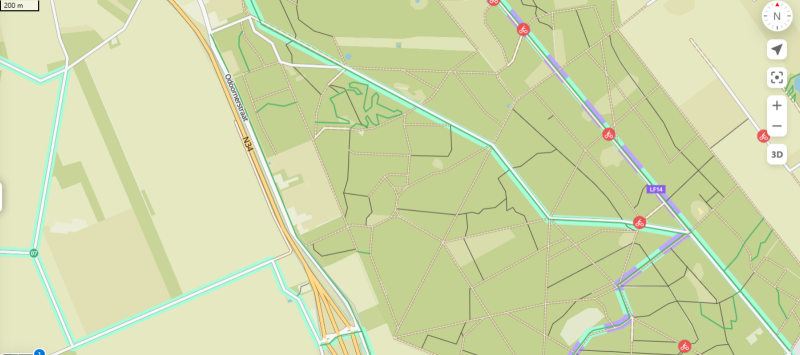
--> Meer tips en tricks vind je in mijn andere Komoot tutorials.